
Se qualcosa va storto con il tuo Mac, in genere ti restano due opzioni: pagare qualcuno per provare a risolverlo o acquistare una nuova macchina. A differenza degli OEM di Windows, Apple non è particolarmente accomodante quando si tratta di diagnosticare problemi hardware.
Di conseguenza, i semplici test dell'hardware e della diagnostica Apple integrati nel tuo Mac non sono così utili. Testano i componenti hardware, ma le informazioni raccolte mancano della profondità necessaria per effettuare una diagnosi significativa.
Se vuoi davvero sapere cosa c'è che non va nel tuo Mac, dovrai prendere le cose nelle tue mani.
Che cos'è la diagnostica del servizio Apple?
Apple Service Diagnostic, o ASD in breve, è lo strumento diagnostico interno di Apple utilizzato dai tecnici per isolare e risolvere i problemi hardware. Questi strumenti non sono forniti al pubblico e sono invece resi disponibili ai tecnici Apple registrati come parte del Global Software Exchange (GSX) della società.
Questa non è un'operazione adatta a tutte le dimensioni. Ogni Mac, o "famiglia" di computer Mac, avrà una sua versione ASD. Per testare un MacBook Air dal 2013, avrai bisogno della versione ASD che ha accompagnato quella specifica configurazione hardware. I modelli Mac post-2015 più recenti utilizzano un sistema completamente diverso, che viene eseguito tramite Internet e richiede un accesso.

Puoi testare i Mac pre-2015 offline, a condizione di avere la giusta versione di ASD. Considerando che Apple Hardware Test o Apple Diagnostics indicheranno semplicemente se il tuo computer ha un guasto, Apple Service Diagnostic ti darà quante più informazioni possibili su quell'errore.
A causa dell'enorme quantità di informazioni fornite, potresti essere più confuso dopo i test di quanto non lo fossi quando hai iniziato. È anche un processo che richiede molto tempo per rintracciare le immagini giuste, creare un disco di avvio, eseguire i test e quindi interpretare i risultati da soli.
Se stai utilizzando un Mac post-2015 e non sei un tecnico registrato, il tuo Mac non può utilizzare questi strumenti. E se non sei pronto a ricercare i risultati che ricevi e cosa significano, i test ASD potrebbero essere di scarsa utilità. Ma se sei morto per risolvere il tuo Mac Risolvi i tuoi Mac: una guida alla risoluzione dei problemi Risolvi i tuoi Mac: una guida alla risoluzione dei problemi Apple è nota per avere un ottimo servizio clienti e tecnici di riparazione, ma se non sei più in garanzia che l'esperienza non è economica Perché non provare a risolvere il tuo Mac prima volta la prossima volta? Per saperne di più, o almeno di provarlo, continua a leggere.
Come trovare la corretta diagnostica del servizio Apple
Non forniremo qui collegamenti diretti a immagini ASD specifiche, né faciliteremo le richieste nei commenti seguenti. ASD è il software interno di Apple, quindi il download di una copia senza previo consenso può essere considerato pirateria, il che è negativo.
Non preoccuparti, il motivo per cui questo Macbook ha fallito l'ASD è perché non è il disco rigido originale che è contenuto. Tutto il resto è passato. #diskdepot pic.twitter.com/FgIqb713Rk
- Disk Depot (@diskdepot) 2 settembre 2017
Con questo in mente, è comprensibile che i proprietari di Mac vogliano un'agenzia sulla propria macchina. Se la sostituzione di un modulo RAM difettoso darà al tuo MacBook alcuni anni extra Come fare in modo che un vecchio Mac si senta come nuovo di nuovo Come fare in modo che un vecchio Mac si senta come nuovo ancora Il tuo Mac potrebbe avere diversi anni, ma con un po 'di amore e aggiornamenti, può farti sentire come nuovo. Per saperne di più, l'uso di ASD inizia a sembrare un po 'più giustificato. È possibile isolare piccoli problemi come i guasti dei fan con ASD e risolverli in modo relativamente economico. Problemi più grandi come i guasti CPU e GPU significheranno che è ora di comprare un nuovo Mac. C'è un momento giusto per acquistare un nuovo Mac, iPhone o iPad? C'è un momento giusto per acquistare un nuovo Mac, iPhone o iPad? Apple è nota per aderire a programmi di rilascio abbastanza rigidi, il che induce molti a credere che ci siano tempi giusti e sbagliati per acquistare i prodotti Apple - ed è facile capire perché. Leggi di più .
L'offuscamento dei dati diagnostici di Apple ha portato a migliaia di post sul forum dedicati alla condivisione di immagini ASD tramite torrent e cloud library. Non è necessario guardare lontano prima di iniziare a cercare i download disponibili su siti Web affidabili.
Per trovare l'immagine ASD giusta, dovrai abbinare il tuo hardware particolare con una versione ASD. Danny Dullin, tecnico e blogger per i computer, ha una lunga lista di versioni di ASD e hardware applicabile che dovrebbero indirizzarti nella giusta direzione.
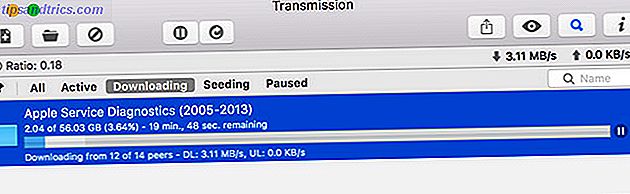
Sono riuscito a trovare le immagini ASD giuste per il mio MacBook Pro Retina 2012 e il dodgy 2013 MacBook Air che vive sotto la mia scrivania in circa 10 minuti di ricerche con Google. Ci sono molte risorse là fuori dedicate alla condivisione di queste immagini.
Test EFI vs OS con ASD
Se riesci a mettere le mani sul giusto rilascio ASD per la tua macchina particolare, monta il DMG e all'interno troverai altri due file DMG e alcuni PDF che spiegano cosa fare con loro. Esistono due diversi metodi di test ASD forniti in ogni versione: EFI e OS.
EFI è l'acronimo di Extensible Firmware Interface, che è fondamentalmente il firmware di basso livello del tuo Mac. I test vengono eseguiti al di fuori di un ambiente del sistema operativo. Questo è un ottimo modo per testare un componente come la RAM. Poiché l'esecuzione di un sistema operativo richiede l'uso di una certa quantità di RAM, potrebbe impedire un test approfondito.
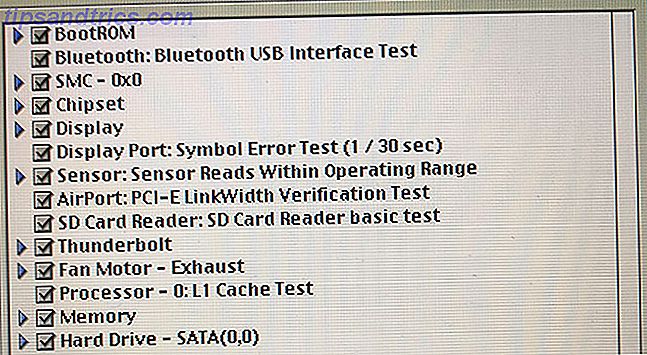
Il test EFI richiede solo un'unità esterna di 30 MB o superiore. Il test durerà circa un'ora e sarà l'hardware di test più efficace che è normalmente in uso quando un sistema operativo è in esecuzione (come la RAM).
OS indica il sistema operativo e un test del sistema operativo ASD avvia una versione limitata di macOS in cui eseguire i test. Poiché puoi eseguire più di un test contemporaneamente, è un modo più rapido per diagnosticare il tuo Mac. Non è consigliabile utilizzare il test a livello di sistema operativo per problemi relativi ai componenti principali, come memoria o CPU.
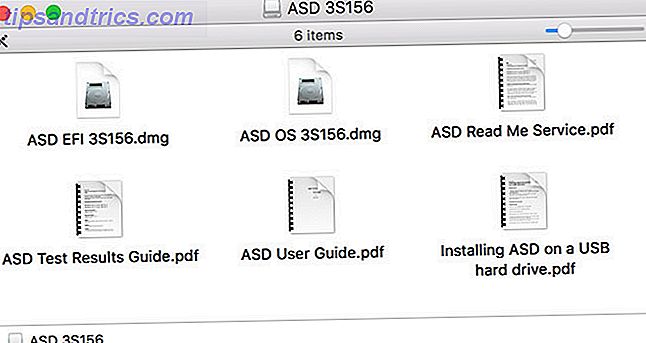
I test a livello di sistema operativo sono particolarmente utili quando si testano componenti come touchpad e tastiere, in cui è spesso richiesto l'input dell'utente. Poiché stai utilizzando un intero sistema operativo, per eseguire il test avrai bisogno di un'unità esterna di almeno 20 GB.
Entrambi questi test hanno le loro posizioni, e in gran parte dipende da cosa stai testando. In caso di dubbio, iniziare con il test EFI, quindi passare al test del sistema operativo.
Come installare Apple Service Diagnostic su un'unità USB
Innanzitutto, è necessario creare un disco USB avviabile da cui eseguire i test. Apple consiglia l'installazione di entrambi gli strumenti su partizioni separate, su un'unità di 40 GB o superiore:
- Su un Mac, collega l'unità esterna che desideri utilizzare e avvia Utility Disco .
- Selezionare l'unità dall'elenco e fare clic su Cancella, quindi selezionare Mac OS esteso e fare clic su Cancella per creare il volume.
- Con l'unità selezionata, fare clic su Partizione, specificare la tabella delle partizioni GUID e creare due volumi: un volume EFI ASD di almeno 30 MB e un volume del sistema operativo ASD di almeno 20 GB (denominarli in modo appropriato, ad esempio ASD EFI 3S156 e ASD OS 3S156, così puoi distinguerli).
- In Finder, monta (fai doppio clic) sull'immagine del disco ASD (ad es. ASD 3S156.DMG) che hai scaricato, poi monta anche i singoli file di immagine EFI e OS.
- In Utility Disco, selezionare la partizione EFI ASD creata nel passaggio tre e fare clic su Ripristina, quindi scegliere l'immagine EFI appena montata.
- Fare clic su Ripristina e attendere il completamento del processo.
- Seleziona la partizione del sistema operativo ASD creata nel passaggio tre e fai clic su Ripristina, quindi scegli l'immagine del sistema operativo che hai appena montato.
- Fare clic su Ripristina e attendere il completamento del processo, quindi espellere l'unità.
Nota: è possibile installare ciascuno di questi strumenti su una singola partizione e eseguirli direttamente, il che è perfetto se si dispone di una piccola unità USB da utilizzare per il test EFI (schermata mostrata di seguito). Per fare ciò, crea una partizione macOS standard e "ripristina" l'immagine come faresti nei passaggi quattro e cinque sopra.
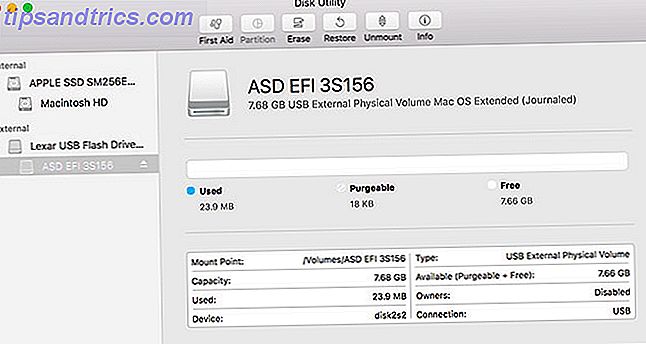
Ora sei pronto per eseguire Apple Service Diagnostic sul tuo Mac!
Come eseguire la diagnostica del servizio Apple
Questa è la parte più semplice dell'intero processo, poiché richiede principalmente pazienza:
- Spegni il Mac per testare e connettere l'unità USB ASD.
- Premere il pulsante di accensione quindi premere immediatamente e tenere premuto il tasto Opzione .
- Se lo hai fatto correttamente, vedrai un menu di avvio. Selezionare EFI o OS, quindi fare clic sulla freccia per avviare.
- Attendere l'inizializzazione di ASD, quindi fare clic su Test .
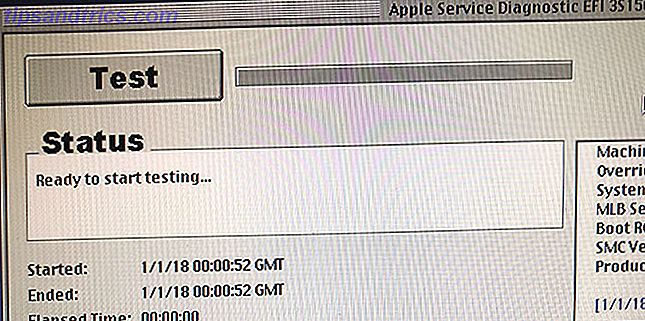
È molto importante attendere l'inizializzazione di ASD prima di fare clic su Test . La prima volta che ho provato un test EFI ho fatto clic sul pulsante troppo presto e si è bloccato. È anche possibile testare componenti specifici, saltare determinati test (utili se causano il blocco del Mac) e sottoporre a stress test il sistema eseguendo il ciclo del processo.
Interpretazione dei risultati ASD
Con i risultati a portata di mano e qualsiasi codice di errore o messaggio annotato, il prossimo passo logico è cercare aiuto su Internet. Valuta la possibilità di pubblicare il tuo problema e le informazioni pertinenti su forum come Ask Different, / r / AppleHelp o le community di supporto Apple.
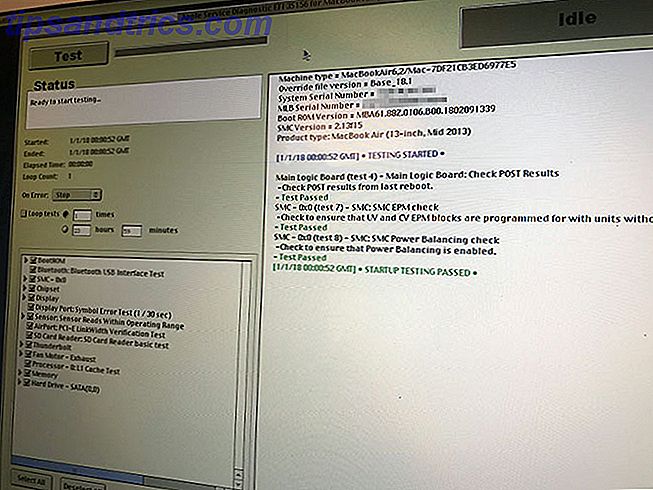
Un'altra opzione è trovare il manuale del tecnico per il tuo particolare modello Mac. Sono riuscito a trovare entrambi i miei manuali di MacBook liberamente disponibili su Scribd. Questi forniscono informazioni dettagliate su componenti specifici e possono aiutare a decodificare alcuni dei codici di errore e dei messaggi che ASD lancia su di voi.
La diagnostica del servizio Apple ti ha aiutato?
Alla fine del processo, la macchina potrebbe superare perfettamente EFI e il test del sistema operativo. In questa fase è probabilmente sicuro dire che i tuoi problemi sono probabilmente causati dal software. Dovresti considerare di reinstallare macOS e ricominciare.
I test RAM non riusciti potrebbero spiegare problemi di prestazioni e riavvii improvvisi. Per risolvere questo problema, potresti essere in grado di sostituire il modulo RAM. Allo stesso modo, sostituire un SSD che non è all'altezza potrebbe essere un utile esercizio se estende la durata della vita del tuo MacBook.
Spesso puoi risolvere i problemi con i fan in modo relativamente semplice, mentre puoi sostituire una periferica USB economica con un chip Bluetooth o Wi-Fi. Altri problemi con CPU, GPU, display e così via sono probabilmente un segnale che è ora di comprare un nuovo Mac. C'è un momento giusto per acquistare un nuovo Mac, iPhone o iPad? C'è un momento giusto per acquistare un nuovo Mac, iPhone o iPad? Apple è nota per aderire a programmi di rilascio abbastanza rigidi, il che induce molti a credere che ci siano tempi giusti e sbagliati per acquistare i prodotti Apple - ed è facile capire perché. Leggi di più .
Immagine di credito: Fotofabrika / Depositphotos



